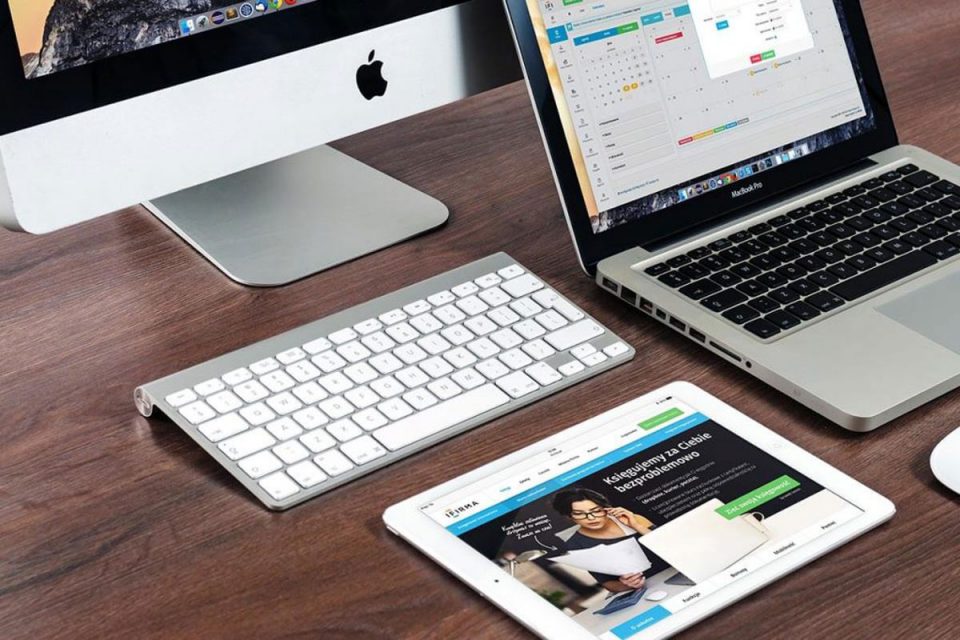HR公司数据防丢失处理

一、案例描述
某人力资源公司有260台终端PC,这些电脑中的数据对于企业来讲尤为重要,一旦遇到丢失现象,给公司造成的损失是无法估计的,为避免重要数据丢失,应时刻保持警惕,学会将数据文件进行备份,对于公司来讲,员工的电脑不止一台,如果将每台电脑中的数据进行备份并不是件容易的事情,经过公司IT部门的深思熟虑,在会上向公司领导提交了一份电脑数据备份解决方案,来帮助管理人员统一管理电脑进行数据备份。
二.客户需求
在备份服务器上安装FileGee服务器端,服务器端可以实现管理控制所有客户端,也能够对所有网站资料定期的进行集中备份,让数据备份具有一定的防丢失能力,同时,保证了整个组织结构的服务器能够持续正常的运行,详细情况如下:
1、保护数据不受侵害
◆ 通过服务器的备份来保护数据,包括一台文件服务器和一台数据库服务器。
◆触发数据的实时备份模式,软件就会自动的对需要备份的文件进行备份,以此,保护数据不受侵害。
2、保护数据完整性
◆管理员文件的集中备份来保证数据完整。
◆任务设置自动重试,精确重试的次数和间隔时间来保证数据成功备份。 任务可以设置自动重试。在向导这一页,可以指定重试的次数和间隔时间。间隔时间精确到
◆ 当需要备份的文件发生变更时,同时触发备份任务来保证数据完整。
3、恢复备份数据
当发生数据丢失时,确认数据丢失的详细情况,以便确定恢复某一天的数据。启动相应的备份任务能够有效的对源文件进行恢复,最后还可查看恢复日志、恢复结果等信息确认恢复是否完全正确,详情可参阅:任务日志子窗口。
三.解决方案
为了解决人力资源公司数据丢失的问题,知备的IT部门根据人力资源的需求,为它量身定做了一套解决方案,具体方案如下:
1.软硬件架设
◆ 推荐软件及型号:FileGee企业同步备份系统多用户网络版:1服务端+260客户端
◆ 服务端硬件设置(仅供参考)
硬盘:2-3T
CPU:Intel 酷睿i5 2300(盒)
内存:2GB DDR3 1333(*2)
主板:微星 880GM-E41
2.软件安装及任务创建
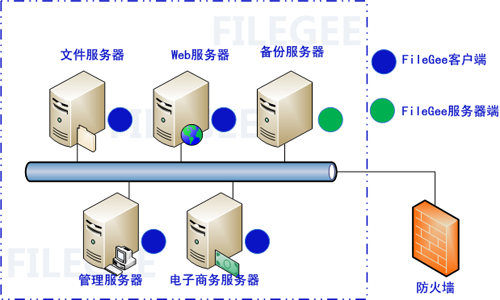
在备份服务器上安装FileGee服务器端,服务器端可以实现管理控制所有客户端。 在所有的主服务器上安装FileGee客户端,将服务器上的数据资料备份到备份服务器上,保证整个组织结构服务器持续正常运行。
服务器端:
第一步,在服务器上安装FileGee的服务器端程序;
第二步,创建用户,这些用户给客户端登陆用;
第三步,在创建任务的时候,为用户创建内传输通道;或者在创建用户前,在服务器端设置选项中,将私有云存储选择,会自动生成一个相应用户的存储文件夹以作为目标目录;
第四步,可以统一在服务器端为用户创建任务(需要的条件是创建任务的用户必须登陆在线)。
客户端:
第一步,在客户端上安装FileGee的客户端程序;
第二步,使用服务器端创建的用户名,密码,以及局域网IP登陆到服务器端;
第三步,登陆服务器后,点击新建创建任务;
第四步,将本机需要备份的文件地址作为源文件,目标目录使用私有云存储(原内部通道来传输文件);
第五步,设置备份时间,可根据需要进行“每月”、“每周”、“每天”、“实时”等备份模式选择。
第六步,备份模式可选择:增量备份,会自动对源目录做一次完全备份,以便以后能完全恢复。
恢复步骤:
第一步,在客户端需要恢复的时候,在服务端为新更换的电脑上安装客户端;
第二步,使用增量备份恢复工具将之前的备份信息都同步到新置换的电脑上;
第三步,将文件恢复后,继续为新电脑创建备份任务;
这样,通过上面的步骤以后,新置换的电脑的任务包含的文件都会继续的进行备份。
四、实施效果
在官网进行FileGee下载后,新建任务时将数据备份到指定目的地,软件可以根据制定好的任务计划而自动运行,从而让电脑中的数据直接备份到服务器上,真正做到了数据不丢失,业务不间断。人力资源的技术人员不再为数据的备份而担忧,也不必因数据丢失的问题而担心。
通过服务器端与客户端的模式,将企业中员工的电脑集中在一起,IT人员可以直接通过服务器端直接对它们进行控制,一起进行数据备份。这种整体管理的方式在企业中是十分必要的,不仅节约了我们每个人的时间,还能有效的将数据备份起来。